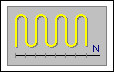
La sélection de l'armature en forme de crête provoque l'affichage de la boîte de dialogue Armature spéciale :
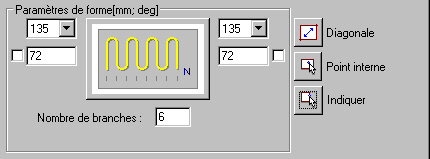
Afin de définir la barre, dans la boîte de dialogue ci-dessus, vous devez définir :
- diamètre de la barre (le diamètre précédemment défini dans la boîte de dialogue est pris par défaut)
- l’enrobage des barres (par défaut, le logiciel prend l’enrobage précédemment défini dans la boîte de dialogue)
- dans la zone Paramètres de forme, les paramètres de l'ancrage des extrémités de la barre, c'est-à-dire, l'angle du crochet et sa longueur, ainsi que le nombre de brins dans l'armature en forme de crête ; la longueur du crochet peut être bloquée : pour ce faire, il faut cocher la case disponible à côté du champ d'édition servant à définir la longueur du crochet (le symbole
 s'affiche) : le champ d’édition de définition de la longueur du crochet devient inaccessible ; si l’option est cochée, pendant la modification des paramètres de la barre (longueur de la barre, diamètre de la barre), la longueur du crochet ne change pas.
s'affiche) : le champ d’édition de définition de la longueur du crochet devient inaccessible ; si l’option est cochée, pendant la modification des paramètres de la barre (longueur de la barre, diamètre de la barre), la longueur du crochet ne change pas.
Lors de la définition de l’armature, la partie droite de la boîte de dialogue contient les icônes suivantes :
 Diagonale : permet de créer une zone rectangulaire en définissant la diagonale. La boîte de dialogue est fermée ; lors du mouvement du curseur, l’armature est présentée de façon dynamique.
Diagonale : permet de créer une zone rectangulaire en définissant la diagonale. La boîte de dialogue est fermée ; lors du mouvement du curseur, l’armature est présentée de façon dynamique. Ligne de commande :
Premier coin
Deuxième angle ou [Orientation / Premier crochet / Deuxième crochet / Enrobage]
où :
premier angle : indication de l'angle origine du rectangle dans lequel vous voulez définir l'armature
deuxième angle – indication du deuxième angle du rectangle (suivant la diagonale d’un rectangle) dans lequel vous voulez définir l’armature
orientation : rotation (changement de position) de l'armature à l'intérieur du contour
premier crochet : changement du cintrage du crochet à l'origine de l'armature (premier angle) en cintrage opposé
deuxième crochet - – changement du cintrage du crochet à l’extrémité de l’armature en cintrage opposé
enrobage : définition de la valeur de l'enrobage globalement pour le rectangle entier
 Point interne : cette option permet de rechercher la zone fermée en cliquant à l'intérieur de la zone. Après la sélection de cette option, le logiciel ferme la boîte de dialogue et le curseur prend la forme d'une croix (voir la commande ACAD COPIER, étape de la sélection des points initial et final). Le logiciel détecte le contour minimum.
Point interne : cette option permet de rechercher la zone fermée en cliquant à l'intérieur de la zone. Après la sélection de cette option, le logiciel ferme la boîte de dialogue et le curseur prend la forme d'une croix (voir la commande ACAD COPIER, étape de la sélection des points initial et final). Le logiciel détecte le contour minimum.  Indiquer : cette option sert à indiquer directement le contour rectangulaire. Après la sélection de cette option, le logiciel ferme la boîte de dialogue et le curseur prend la forme d'un carré (voir la commande ACAD COPIER, étape de la sélection de l'objet à copier). Après la sélection de l’élément voulu, le logiciel détecte sur l’écran l’objet ACAD et dessine l’armature dans cet objet
Indiquer : cette option sert à indiquer directement le contour rectangulaire. Après la sélection de cette option, le logiciel ferme la boîte de dialogue et le curseur prend la forme d'un carré (voir la commande ACAD COPIER, étape de la sélection de l'objet à copier). Après la sélection de l’élément voulu, le logiciel détecte sur l’écran l’objet ACAD et dessine l’armature dans cet objet Ligne de commande (pour les options Point interne et Indiquer)
Spécifiez le point interne de l'objet (dans le cas de l’option Point interne)
Sélectionnez l’objet (dans le cas de l’option Indiquer)
Orientation/Premier crochet/Deuxième crochet/Enrobage
où :
orientation : rotation de l'armature au sein du contour, en indiquant un côté du contour
premier crochet – changement du cintrage du crochet à l’origine de l’armature (premier angle) en cintrage opposé
deuxième crochet - – changement du cintrage du crochet à l’extrémité de l’armature en cintrage opposé
enrobage – définition de la valeur de l’enrobage globalement pour le rectangle entier
Rubrique connexe :